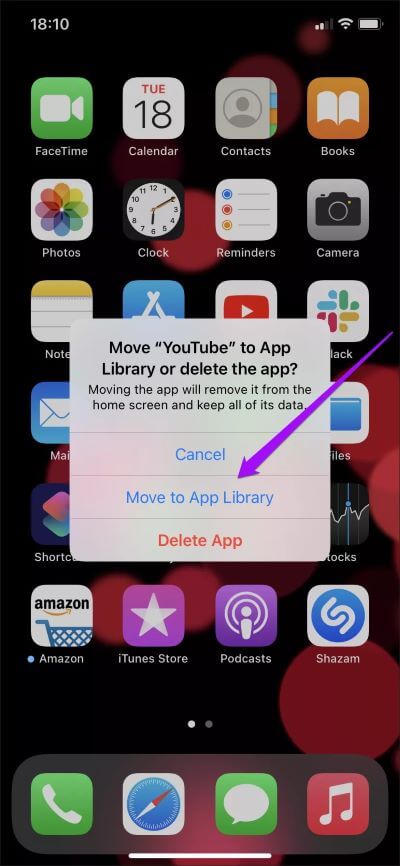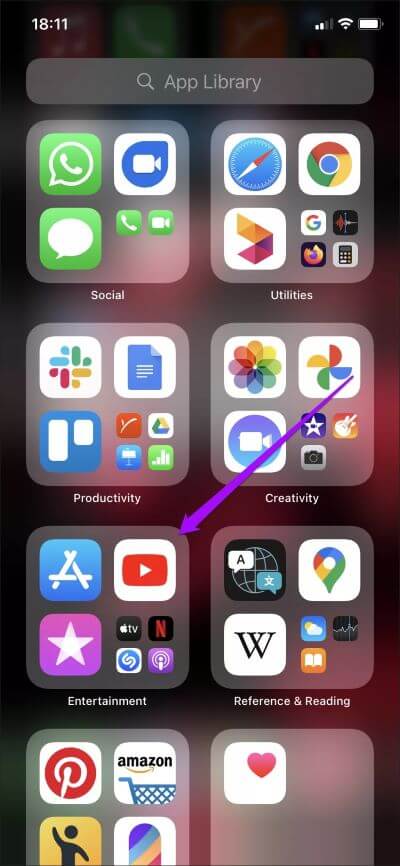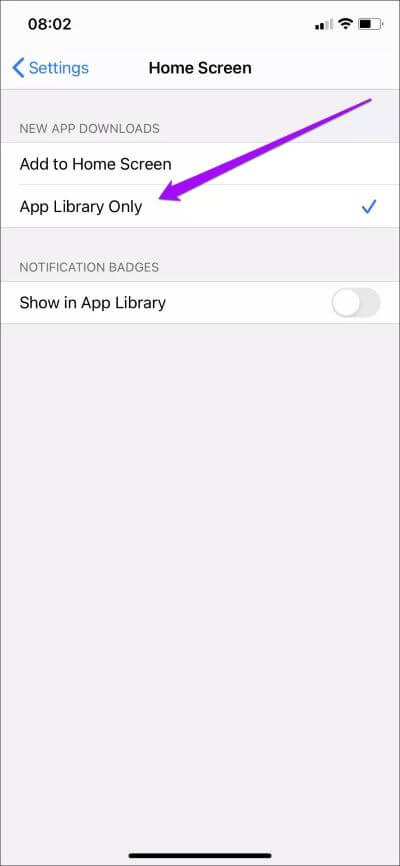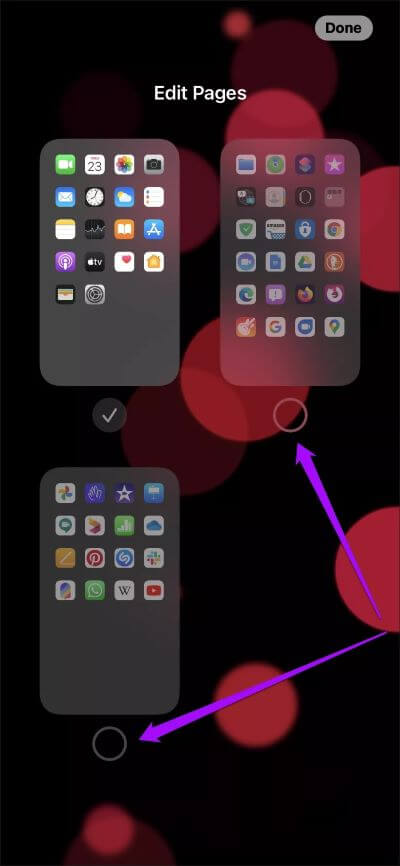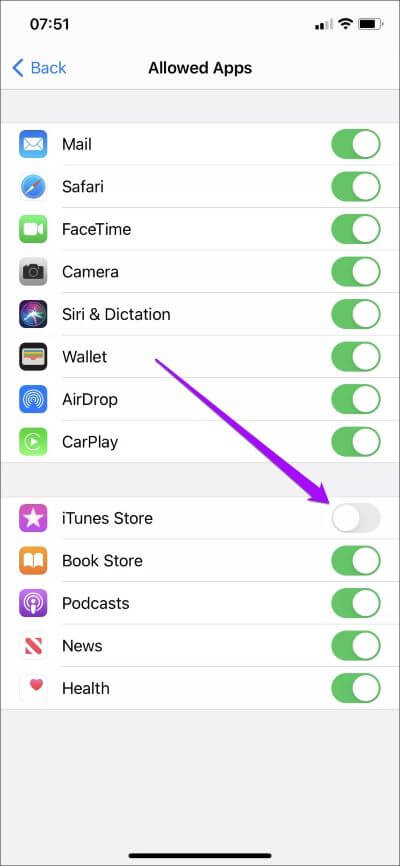iPhone의 홈 화면에서 앱 및 페이지를 숨기는 방법
iOS 14는 iPhone 홈 화면에 주요 변경 사항을 가져오고 보는 데 매우 상쾌합니다. 이제 다른 앱의 아이콘 사이에 위젯을 배치할 수 있으며,자동 회전 도구에서 스마트 스택 만들기 , 사용 애플리케이션 라이브러리 설치된 앱을 한 눈에 확인하기 등 그러나 홈 화면에서 앱, 심지어 전체 페이지를 숨길 수도 있다는 사실을 알고 계셨습니까?
이전에는 침입자로부터 앱을 숨기려면 앱을 폴더에 넣어야 했습니다. 더 심하게는 삭제해야 했습니다. 그러나 iOS 14를 사용하면 그런 것 없이 홈 화면에서 앱을 즉시 제거할 수 있습니다.
더 나아가 원하지 않는 페이지도 빠르게 숨겨 홈 화면을 깔끔하게 정리할 수 있습니다. 따라서 더 이상 고민하지 않고 아래에서 모든 작업을 수행하는 방법을 확인하겠습니다.
참고: 이 iPhone의 스크린샷은 iOS 14 공개 베타 4를 실행하는 iPhone에서 가져왔습니다. 후속 공개 베타 또는 안정적인 iOS 14 릴리스에서는 약간의 차이가 있을 수 있습니다.
앱 라이브러리에서 앱 숨기기
iPhone이 작동하는 경우 IOS 14 또는 나중에 앱 라이브러리에서 앱을 숨겨 홈 화면에서 앱을 쉽게 제거할 수 있습니다.
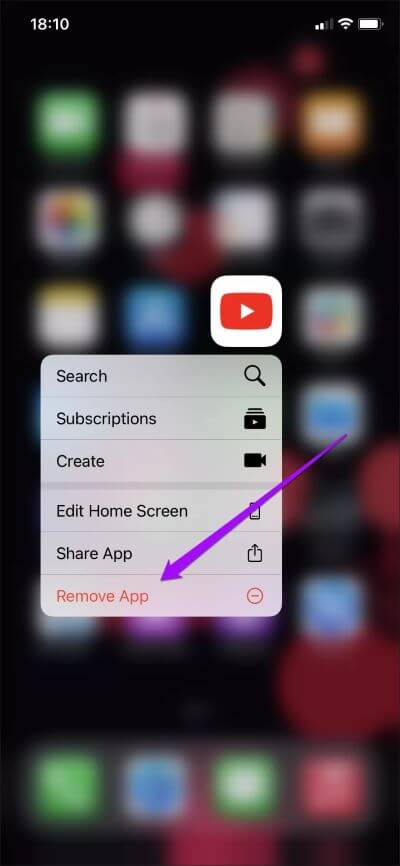
시작 앱 길게 누르기 — 나타나는 상황에 맞는 메뉴에서 "응용 프로그램 제거".
그런 다음 확인 메시지가 표시되어야 합니다. 옵션을 탭하세요. "응용 프로그램 라이브러리로 이동" (또는 홈 화면에서 제거)를 눌러 홈 화면에서 앱을 제거합니다.
참고: 홈 화면에서 제거하는 옵션은 카메라, 설정, Safari 등 iPhone에서 삭제할 수 없는 특정 앱에만 나타납니다.
그런 다음 두 가지 방법으로 앱에 액세스할 수 있습니다. 첫 번째 방법은 다음을 사용하는 것입니다. 애플리케이션 라이브러리 — 최종 홈 화면 페이지로 이동한 다음 왼쪽으로 스와이프하여 표시합니다.
다음을 클릭할 수 있습니다. 응용 프로그램 관련 앱 카테고리 아래에서 엽니다. 즉시 볼 수 없으면 카테고리를 펼쳐서 엽니다.
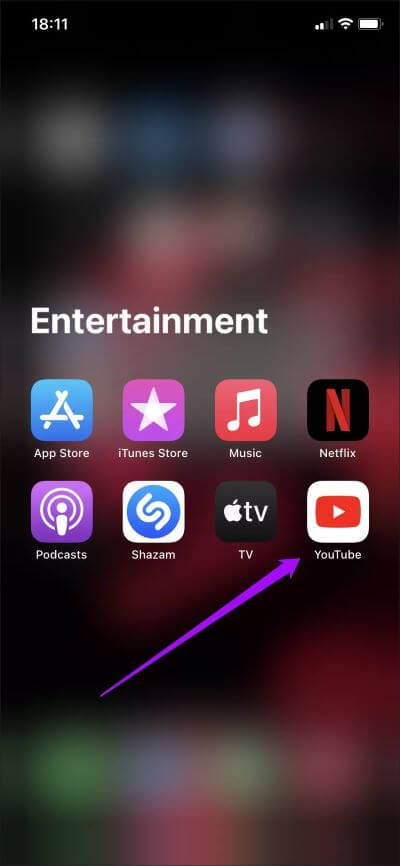
또는 다음을 사용할 수 있습니다. 아이폰 검색 기능 앱을 찾으려면—홈 화면 페이지에서 아래로 스와이프하여 검색을 불러오고 앱 이름을 입력한 다음 이동을 탭합니다.
iOS 14를 사용하면 설치한 새 앱을 앱 라이브러리에만 직접 추가하여 숨길 수도 있습니다. 설정 > 홈 화면으로 이동하고 앱 라이브러리만을 탭하여 그렇게 하십시오.
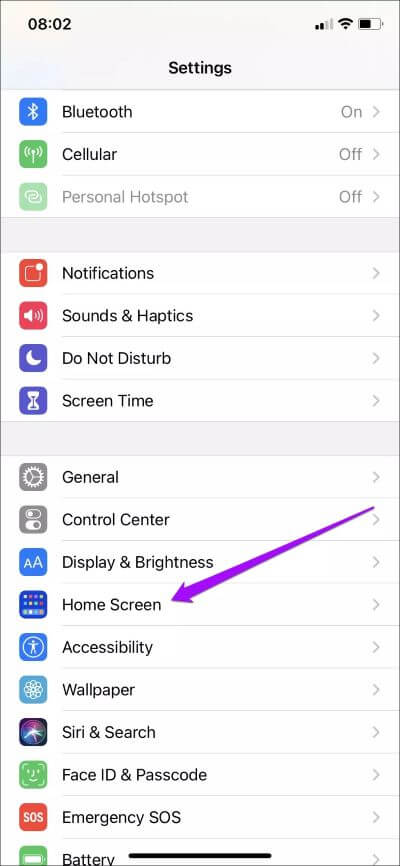
앱을 보여주고 싶을 때, 앱 라이브러리로 이동 و앱 아이콘을 길게 누릅니다.. 다음으로 홈 화면에 추가. 앱 라이브러리에서 홈 화면으로 앱을 끌어 표시할 수도 있습니다.
홈 화면 페이지 숨기기
iPhone에 너무 많은 앱이 설치되어 있습니까? 그렇다면 홈 화면 페이지를 빠르게 숨겨서 복잡함을 줄일 수 있습니다. 이 작업을 수행하려면 iPhone에 iOS 14 이상이 있어야 합니다.
홈 화면의 빈 공간을 길게 누르면 흔들리기 시작합니다. 그런 다음 iPhone 독 바로 위의 홈 화면 페이지 수를 나타내는 점 막대를 누릅니다.
표시되는 페이지 편집 화면에서 숨기려는 홈 화면 페이지의 선택을 취소합니다. 그러나 최소한 하나의 홈 화면 페이지를 표시해야 합니다. 완료를 클릭하여 페이지 편집 화면을 종료합니다.
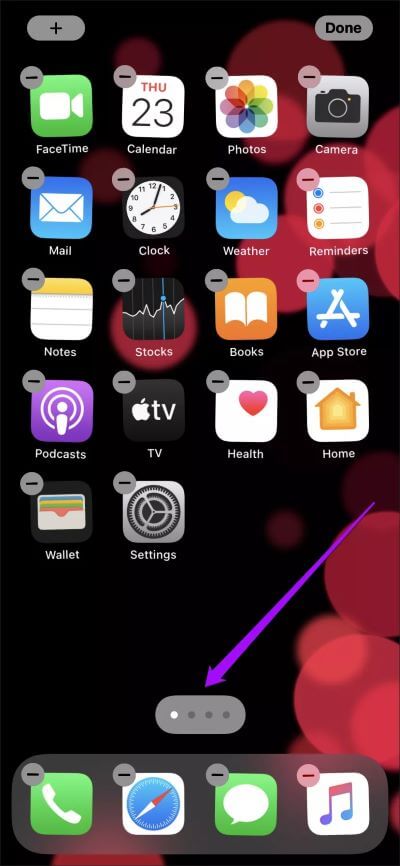
앱 라이브러리 또는 iPhone의 검색 기능을 통해 숨겨진 홈 화면 페이지 내에서 앱에 계속 액세스할 수 있습니다.
페이지를 표시하려면 페이지 편집 화면을 다시 불러와 페이지를 선택하고 완료를 누릅니다.
팁: 스크린 타임 동안 앱 숨기기
당신은 또한 사용할 수 있습니다 스크린 시간 iOS 12 이상이 설치된 모든 iPhone에서 제한된 수의 기본 앱을 숨기려면.
로 이동하여 시작합니다. 설정> 스크린 타임> 콘텐츠 및 개인 정보 제한> 허용 된 앱. 그런 다음 숨기려는 앱 옆에 있는 토글을 끕니다. 그 후, 메인 화면으로 나갑니다.
참고: 스크린 타임을 처음 사용하는 경우 기능을 설정하기 위해 여러 스플래시 화면을 거쳐야 합니다.
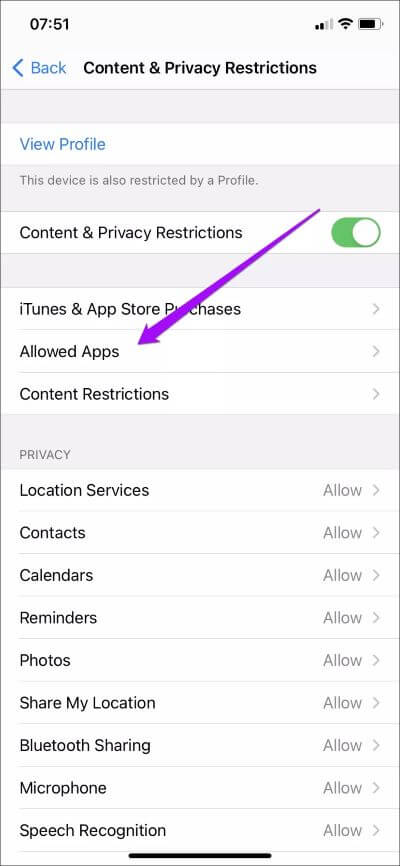
iPhone에서 다시 허용하지 않는 한 스크린 타임을 사용하여 숨긴 앱(앱 라이브러리 또는 검색을 통해)에 접근할 수 없습니다. 이렇게 하려면 스크린 타임 동안 허용된 앱으로 다시 돌아가십시오.
iPhone을 다른 사람과 공유하는 경우 다음을 수행할 수 있습니다. 암호로 스크린 타임 잠금 허가 없이 제한 사항을 수정하지 못하도록 방지합니다.
프라이빗하고 깔끔한
마침내 앱과 페이지를 숨길 수 있는 iOS 14의 기능은 iPhone의 개인 정보 문제와 복잡한 홈 화면을 해결하는 데 도움이 됩니다. 다음과 같은 다른 흥미로운 iOS 14 추가 및 개선 사항을 확인하는 것을 잊지 마십시오. 새로운 번역 앱 , أو 개선된 메시징 앱 , أو 화면 속 화면 모드 , 당신이 거기 있는 동안.